Langattomat verkot ovat kaikkialla. Ja syystä. Loppujen lopuksi ne ovat unelma. Menevät ovat päivät, jolloin laitteiden sijoittelua rajoitti verkkoliittimien sijainti. Mutta tämä tuo uuden haasteen verkkojen hallinnassa. Langattomat verkot ovat näkymättömiä, ja kuka tahansa, jonka tehtävänä on hallita niitä, tarvitsee asianmukaiset työkalut. Ja tärkein työkalu, jota voidaan ajatella tähän tehtävään, on WiFi-analysaattori. Useita niistä on saatavana ilmaiseksi ja useille alustoille. Erityisen kiinnostavia langattomien verkkojen suhteen ovat analysaattorit, jotka toimivat kannettavissa laitteissa, kuten älypuhelimissa tai tablet-laitteissa, koska ne voidaan viedä mihin tahansa sijaintiin paikalla tehtävää analyysiä varten. Lue edelleen, kun paljastamme kymmenen parasta ilmaista WiFi-analysaattoria Windowsille, iOS: lle ja Androidille.

Mutta ennen kuin kerroimme sinulle parhaista ilmaisistaWiFi-analysaattorit, aloitamme tarkastelemalla yleensä WiFi-analysaattoreita, mitä ne ovat ja mihin niitä voidaan käyttää. Yritämme vastata palavaan kysymykseen: Miksi tarvitsen sellaista? Selitämme myös, mitkä lämpökartat ovat. Kuten huomaat, ne voivat olla hyödyllisiä, kun suunnittelet langattoman verkon käyttöönottoa tai laajennusta.
Sukellaan sitten aiheemme ytimeen. Olemme löytäneet neljä erinomaista ilmaista WiFi-analysaattoria Windowsille, kolme iOS: lle ja yhtä monta Androidille. Ja jokaisesta luettelomerkinnästämme annamme sinulle lyhyen katsauksen tuotteesta ja sen parhaista ominaisuuksista.
WiFi-analysaattorit 101
Termi WiFi Analyzer on melko laaja ja yleinen. Yksinkertaisimmassa muodossaan mitä tahansa, jota voidaan käyttää WiFi-liikenteen, datan ja / tai signaalien analysointiin, voidaan kutsua WiFi-analysaattoriksi. Siksi on jokseenkin vaikea selittää tarkalleen mitä he ovat. Näyttää siltä, että jokaisella tällaisen ohjelmiston kehittäjällä on oma ajatus siitä, mikä se on ja mikä sen pitäisi olla. Alkuperäisimmässä muodossaan WiFi-analysaattori on työkalu, jonka avulla voit “nähdä” WiFi-verkot. Yhdessä paikassa voi olla useita WiFi-verkkoja, joista kukin käyttää erilaista SSID: tä. WiFi-analysaattori luettelee käytettävissä olevat SSID-tunnukset ja useimmiten kunkin SSID-signaalin voimakkuuden.
Jotkut WiFi-analysaattorit menevät pidemmälle ja tunnistavathäiriölähde, joka saattaa estää WiFi-yhteyttä. Ne ovat erittäin hyödyllinen diagnoosi- ja suunnittelutyökalu. WiFi-analysaattorit keräävät tietoja kaikista löydettävistä WiFi-verkoista ja näyttävät nämä tiedot hyödyllisellä tavalla. Itse asiassa tietojen esittämistapa on luultavasti siinä, missä WiFi-analysaattoreiden välillä on eniten eroja.
Useimmissa WiFi-analysaattoreissa on jonkinlainen visuaalisuusnäyttö, joka edustaa erilaisia WiFi-verkkoja. Toiset esittävät tiedot taulukomuodossa. Mutta riippumatta siitä, minkä valitset, ne kaikki antavat sinun nähdä näkymättömän.
WiFi-analysaattorit toimivat kahdella tavalla. Jotkut sieppaavat WiFi-tukiasemien lähettämiä WiFi-radioaaltoja, kun taas toiset muodostavat yhteyden tukiasemiin SNMP: n tai muiden keinojen avulla tärkeiden operatiivisten tietojen lukemiseksi. Ja parhaat yhdistävät molemmat tekniikat ja tarjoavat yleensä korkeimman yksityiskohtaisuuden.
Wifi-analysaattorin tarve
Syyt, miksi tarvitaan WiFi-analysaattoria, ovat vainsuunnilleen samat kuin syyt minkä tahansa verkkoanalysaattorin tarpeeseen. Ensinnäkin, ne auttavat sinua seuraamaan tarkkailua tapahtumassa. Ne ovat myös erittäin hyödyllisiä autettaessa vianetsintäongelmissa langattomissa verkkoissa.
Oletetaan esimerkiksi, että käyttäjät ovatvalittavat usein toistuvista hidastumisista tai katkeamisista WiFi-verkossa. Tähän on yleensä yksinkertainen selitys: jokin - useimmiten toinen WiFi-verkko - häiritsee verkon toimintaa.
Tämä on täsmälleen tyyppi ongelma, että WiFianalysaattori antaa sinun tunnistaa nopeasti. Olen käyttänyt heitä aiemmin huomaan, että toimistorakennuksen viereisellä vuokralaisella, jossa toimistomme olivat, oli paljon tehokkaampi WiFi-verkko, joka toimi samalla kanavalla. Kun olen havainnut ongelman, määrittelin vain WiFi-tukiasemani uudelleen käyttämään toista kanavaa, ja ongelma poistui.
Toinen WiFi-analysaattoreiden käyttö on mitatasignaalin jakautumista koko sijainnissasi, olipa kyse sitten talosta tai toimistosta. WiFi-signaalit ovat radiosignaaleja ja vaikka ne voivat kulkea seinien läpi - tietyssä määrin - jotkut rakennusrakenteet voivat estää ne ehkä kokonaan, mutta riittävän vaimentamaan niitä luotettavan käytettävyyden ulkopuolella. Joissakin kannettavissa laitteissa käynnissä olevan WiFi-analysaattorin avulla voi käydä läpi tilaa löytääkseen heikompia kohtia tai jopa paikkoja, joilla ei ole mitään peittoa. Jos aiot laajentaa WiFi-verkkoasi, WiFi-analysaattori auttaa sinua määrittämään, mihin haluat lisätä uusia tukiasemia parhaalla mahdollisella kattavuudella.
Entä WiFi Heat Maps?
Toinen erittäin hyödyllinen työkalu WiFi-suunnittelullekuin vianetsintä on yksi, jonka avulla voit luoda WiFi-lämpökarttoja. Lyhyesti sanottuna, WiFi-lämpökartta on visuaalinen esitys siitä, kuinka WiFi-tukiasemat säteilevät radiosignaaliaan. Se näyttää, missä signaali on voimakkain ja missä heikoin.
Monet lämpökarttatyökalut ovat itsenäisiä työkaluja,erillään WiFI-analysaattoreista ja yleensä luottavat olemassa olevan infrastruktuurin kyselyihin. yhteyspisteet - rakentaa lämpökartta. Niiden avulla voit yleensä tuoda tilatasi pohjapiirroksen, jossa ilmoitat tukiaseman sijainnin ja ohjelmisto kysyy niitä ja rakentaa visuaalisen kuvan signaalin jakautumisesta pohjapiirroksen yli.
Monet yritystason WiFi-laitteiden toimittajatsinulla on jonkinlainen lämpökarttatyökalu, mutta yksi parhaimmista on myyjäagnostinen tuote SolarWindsista, jota kutsutaan asianmukaisesti SolarWinds Heat Mapksi. Se on osa SolarWindsin lippulaivatuotetta: Network Performance Monitor tai NPM - sarja hyödyllisiä verkonhallintatyökaluja. Alkaen hieman alle 3000 dollarista työkalu ei ole kaikkien ulottuvilla, mutta saat paljon enemmän kuin vain lämpökartan. Löydät kaikki yksityiskohdat SolarWinds-verkon suorituskykymittarista käymällä SolarWinds-verkkosivustolla.
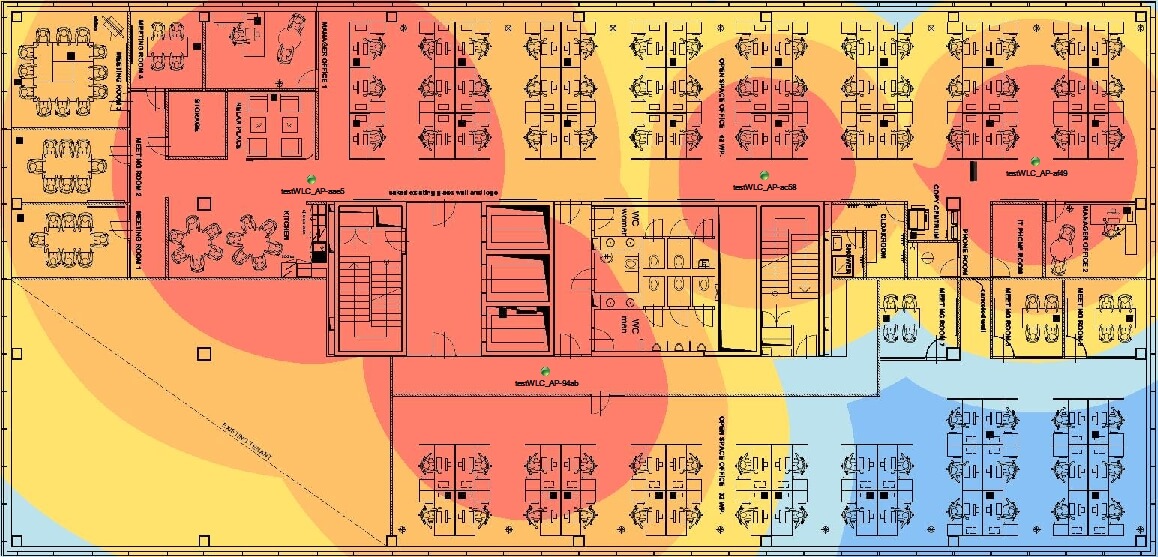
Takaisin SolarWindsin lämpökarttaan työkalu tuleevoit luoda mukautettuja langattomia lämpökarttoja, joiden avulla voit löytää kuolleita alueita, joissa yhteys on heikko tai ei ollenkaan. Työkalu kysyy tukiasemiasi lukeaksesi niiden signaalin voimakkuuden ja osoittaa yhteyden laadun missä tahansa paikassa. Työkalu asettaa lämpökartan sijaintisi pohjapiirrosta, jonka voit joko tuoda tai luoda antaaksesi todellisen fyysisen yleiskuvan tilanteesta.
4 parasta Wifi-analysaattoria Windowsille
Tarpeeksi teoriaa; on aika siirtyä meidänlyhyitä arvosteluja parhaista WiFi-analysaattoreista. Aloitamme neljästä Windows-työkalusta. Miksi Windows? Koska se on edelleen yleisin käyttöjärjestelmä, jota verkonvalvojat käyttävät. Windows on myös alusta, jolle parhaita WiFi-analysaattoreita valmistetaan, ja halusimme tarjota sinulle parasta.
1. SolarWinds WiFi-näyttö (ILMAINEN KOKEILU)
SolarWinds, sama myyjä, joka toi meilleAikaisemmin mainittu Heat Map -ohjelmisto tunnetaan parhaiten tuottavan parhaita verkonhallintatyökaluja. Yksi näistä työkaluista on nimeltään SolarWinds WiFi Monitor. Aivan kuten edellinen tuote, tämäkin on osa SolarWindsin Network Performance Monitor -ohjelmistoa.
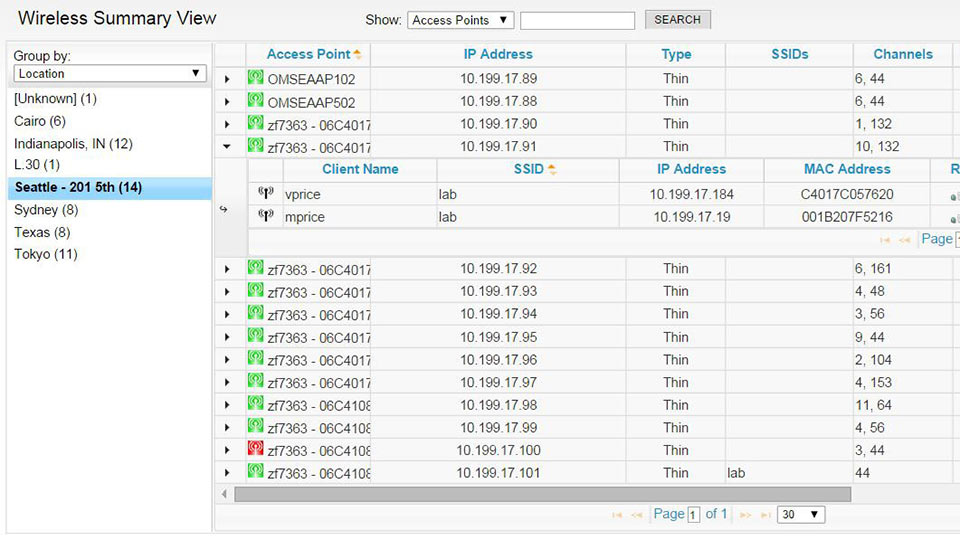
SolarWinds-Wifi-näyttö on yksi parhaistavoit löytää. Se löytää ja valvoo langattomia tukiasemiasi ja lisää ne SolarWinds-verkon suorituskykymittariin. Työkalu rakentaa myös lämpökarttoja. Itse asiassa se on Heat Map -työkalu, joka tekee sen, kuten aiemmin selitimme, mutta sekä WiFi Monitor että Heat Map ovat osa Solarwindsin lippulaivatuotetta Network Performance Monitor, Network Performance Monitor.
Mutta enemmän kuin mitään, SolarWinds WiFiMonitorin avulla voit seurata langatonta infrastruktuuriasi. SolarWinds-verkon suorituskykymittarin Wi-Fi-valvonta antaa sinun asettaa hälytyksen, se tarkkailee infrastruktuuriasi ja luo raportteja monista näkökohdista, kuten IP-osoitteet, laitetyyppi, SSID, käytetyt kanavat ja tällä hetkellä kytkettyjen asiakkaiden määrä. Asiakastiedot sisältävät asiakkaan nimen, SSID, IP-osoitteen, MAC-osoitteen, vastaanotetun signaalin voimakkuuden ilmaisun (RSSI), kytketyn ajan, tiedonsiirtonopeuden sekä vastaanotetut tavut ja lähetetyt tavut.
Kuten useimmat SolarWinds-ohjelmistot, ilmainen verkon suorituskykymittarin 30 päivän arviointiversio - mukaan lukien WiFi Monitor ja Heat Map - voidaan ladata SolarWindsin verkkosivuilta.
2. NetSpot
NetSpot on toinen parhaista WiFi-analysaattoreistaMarketissa. Alun perin Mac-alustalle luotu työkalu on siirretty Windowsille. Se kerää tietoja pääsypisteiltäsi, mukaan lukien kanavan leveys, MAC-osoitteeseen, signaalin laatuun ja jopa verkon salaukseen, mikä tarjoaa parhaan näkyvyyden langattomassa verkossa.
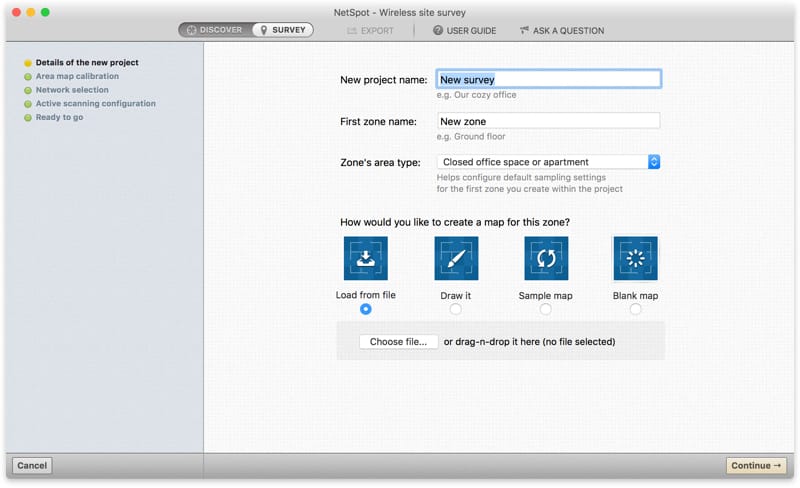
NetSpotin yksityiskohtainen lämpökartta on yksituotteen parhaat ominaisuudet, mutta se ei lopu siihen. Työkalu auttaa esimerkiksi arvioimaan WLAN-häiriöitä. Toinen vahva kohta työkaluissa on raportit, joissa yhdistyvät helppokäyttöisyys ja ennennäkemättömän syvällinen tieto.
NetSpot on mahdollisesti ainoa löydetty työkaluyhtä hyvä kotikäyttäjille kuin ammattimaiselle järjestelmänvalvojalle. Ja tosiasiallisesti, se on saatavana kahdessa versiossa: Koti vain alle 50 dollaria ja Professional noin 150 dollaria.
3. Akryyli Wifi
Akryyli Wifi on luultavasti paras ilmainen WiFiWindows-analysaattori. Se on langaton verkkoskanneri, joka suorittaa yksityiskohtaiset turvallisuus- ja peittoanalyysit WiFi-viestintäverkoille hyvin lyhyessä ajassa. Tämän ohjelmiston avulla voit skannata tukiasemia ja rakentaa taulukon, jossa on kaikki asiaankuuluvat tiedot. Ydinmittarit, kuten MAC-osoite, SSID, RSSI, kanava ja toimittaja, sisältyvät taulukkoon. Työkalulla on myös näyttötila, jossa se seuraa yksittäisiä verkkopaketteja, joiden avulla voit etsiä piilotettuja verkkoja.
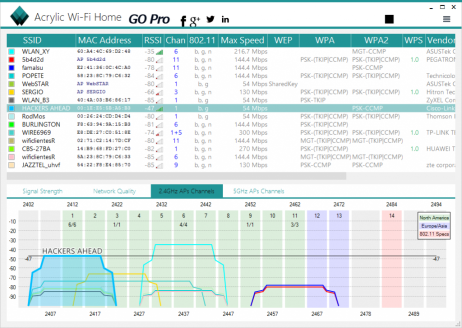
Kun sanoimme, että työkalu on ilmainen, se oli vähänvenyttää kuitenkin. Työkalun henkilökohtainen versio on ilmainen (vain henkilökohtaiseen käyttöön), mutta se on saatavana myös ammattiversiona ja lainvalvontaversiona. Ja siellä on myös erillinen akryylin lämpökartta-ohjelmisto, jonka voit lisätä pakettiin.
4. INSSIDer
Hintatasoisesti InSSIDer on paljon, mutta se on myöserinomainen tuote. Älä anna sen hidastua, alle 20 dollaria, hinta huijaa sinua. Tämä on erittäin tehokas työkalu. Se vetää kaikki käytettävissä olevat tiedot tukiasemastasi ja antaa sinun tarkastella kaikkea salaustyypistä signaalin voimakkuuteen ja kanavaan.
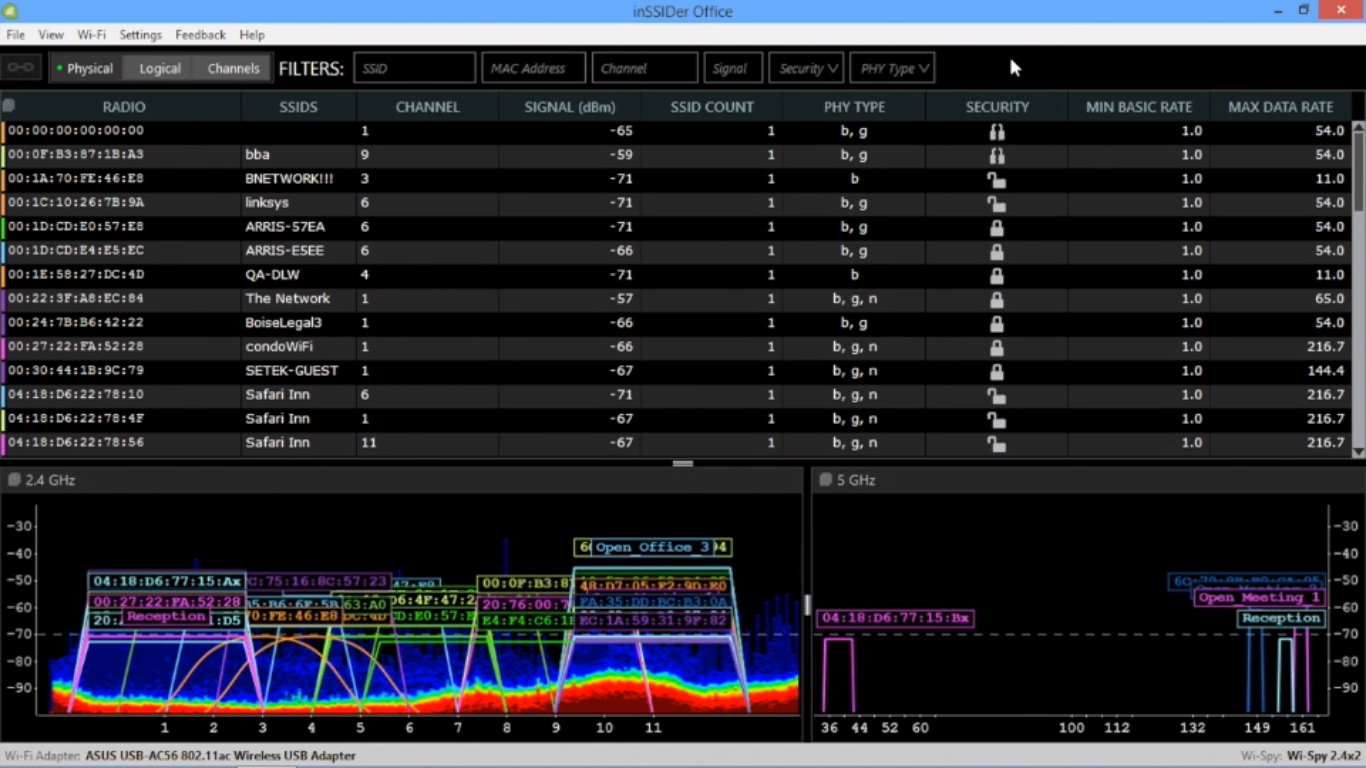
Ja InSSIDer ei ole vain yksi halvin WiFianalysaattoreita, se on myös yksi helpoimmista käyttää. Sen käyttöliittymän avulla voit napsauttaa tiettyä WiFi-verkkoa näyttääksesi avattavan valikon tietoja, jotka voidaan näyttää siitä. Voit valita SSID, signaali, kanava tai verkkotyyppi. Tämä yksinkertainen käyttöliittymä on palkkio uusille käyttäjille, mutta ammattitavat järjestelmänvalvojat saattavat löytää sen jonkin verran rajoitetusti. Tämä työkalu soveltuu mahdollisesti paremmin kotiverkkoihin tai pienempiin yritysverkkoihin.
3 parasta Wifi-analysaattoria iOS: lle
Jos haluat viedä WiFI-analysaattorisija katso mitä tapahtuu "paikalla", tarvitset jonkinlaisia kannettavia analysaattoreita. Siksi he tekevät analysaattoreita, jotka toimivat kannettavissa laitteissa - älypuhelimissa ja tablet-laitteissa - kuten nämä kolme iOS: n valitsinta.
1. Verkkoanalysaattori
Huolimatta melko paljastavasta nimestään NetworkAnalyzer on yksi iOS: n parhaista. On selvää, että se on luotu tavoitteena auttaa käyttäjiä tunnistamaan ongelmat ja löytämään ratkaisuja. Työkalun avulla voit tarkastella signaalin voimakkuutta, viivettä, katkaisuja, lataus- ja lähetysnopeutta. Siellä on myös sisäänrakennettu wifi-skanneri, joka tunnistaa lähellä olevat langattomat verkkolaitteet.
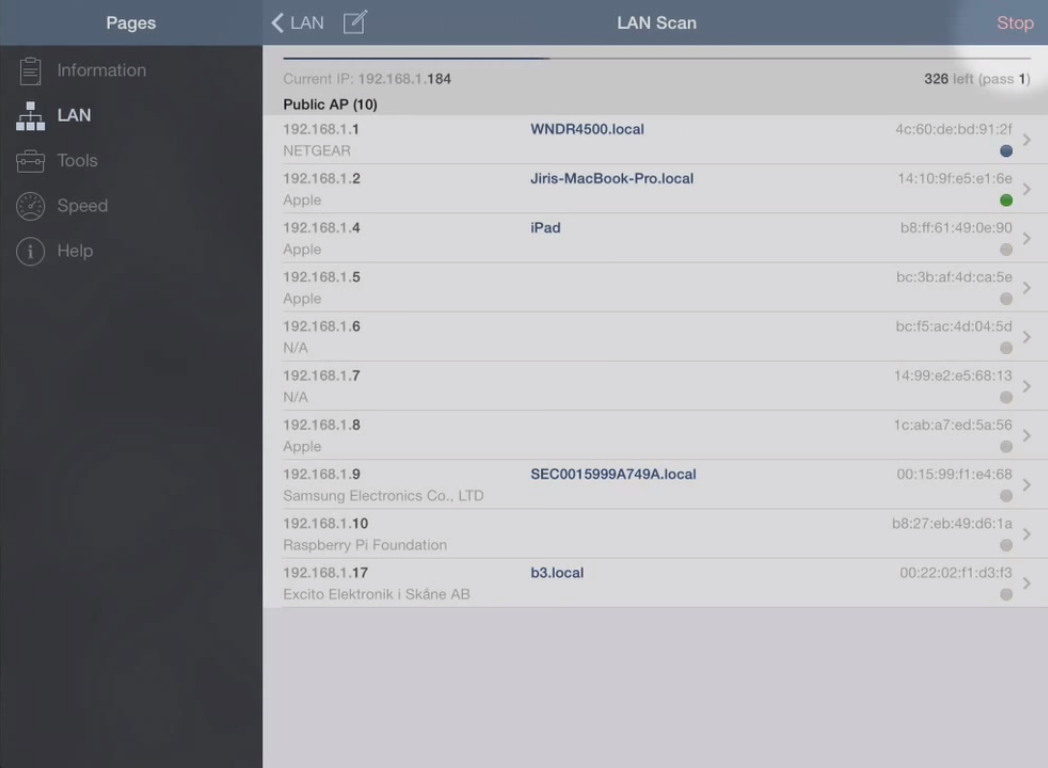
Työkalu vetoaa myös edistyneisiinylläpitäjät. Se ei voi vain kerätä tietoja ympäröivistä verkoista, mutta tarjoaa myös joitain melko hyödyllisiä verkon vianmääritystyökaluja. Esimerkiksi siinä on DNS-hakutoiminto ja sen sisäänrakennettu ping-työkalu. Tämä ei ole ilmainen sovellus, mutta se maksaa vain vaatimaton 3,99 dollaria. Kuka on varaa olla niin alhaisella hinnalla ilman sitä ?.
2. WiFi Explorer
Voit skannata WiFi Explorer -sovelluksen avulla,seurata ja selvittää langattomien verkkojen vianetsintää. Työkalun avulla voit ratkaista kanavakonfliktit tai signaalien päällekkäisyydet ja tunnistaa kokoonpano-ongelmat, jotka voivat vaikuttaa langattomien verkkojen yhteyksiin ja suorituskykyyn. Se antaa sinulle jonkin verran tietoa verkon yksityiskohdista, kuten nimi (SSID), MAC-osoite (BSSID), laitteen valmistaja, signaalin voimakkuus (RSSI), kohina, kanava, kaista, tietoturvakonfiguraatio, tuetut tiedonsiirtonopeudet ja paljon muuta.
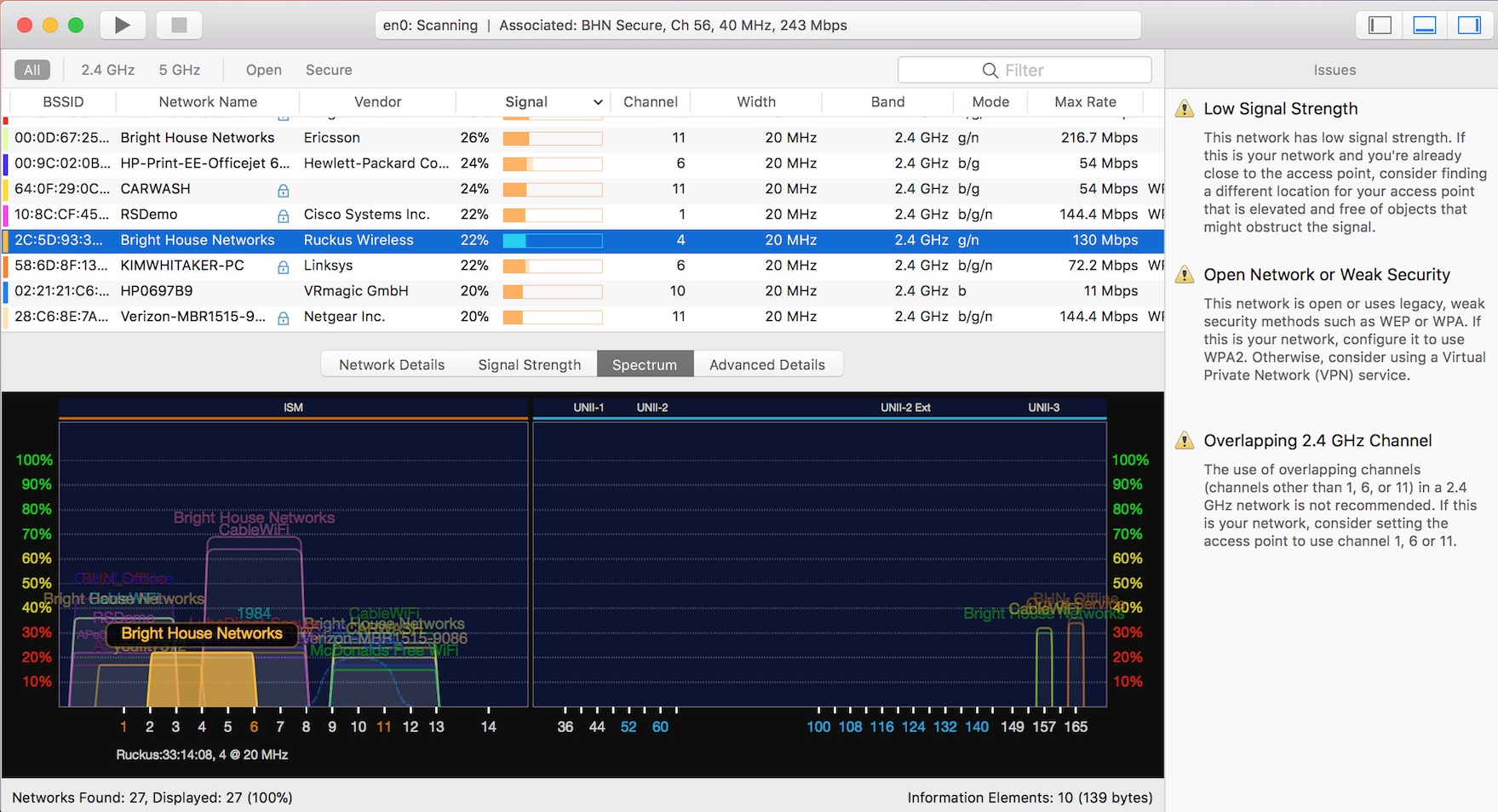
Työkalu voi skaalata kotoa pieneen toimistoonyritysverkot. Siinä on helppokäyttöinen, intuitiivinen käyttöliittymä ja se tukee 2,4 GHz: n ja 5 GHz: n taajuuskaistoja sekä 20, 40, 80 ja 160 MHz kanavia. Se toimii kaikissa 802.11a / b / g / n / ac / ax-verkoissa.
3. Fing-sovellus
Fing-sovellus on ilmainen WiFi-analysaattorisovellus. Siinä on useita hyödyllisiä komponentteja, kuten WiFi-skanneri, Internet-yhteyden tarkistin, aliverkon skanneri ja porttiskanneri. Siinä on jopa joitain tunkeutumisen havaitsemisen työkaluja. Kämmenessäsi on paljon ominaisuuksia, ja se voi auttaa sinua nopeasti tunnistamaan ja ratkaisemaan langattoman verkon ongelmat.

Miljoonia käyttäjiä ympäri maailmaa jasen takana on erittäin aktiivinen yhteisö. Sovellusta päivitetään usein App Store -kaupan kautta, mikä varmistaa, että sinulla on aina uusimmat ominaisuudet ja virheenkorjaukset. Ja sen valtavan suosion ja käyttäjäkunnan ansiosta, siellä on myös paljon online-oppaita ja asiakirjoja siitä, kuinka työkalua käytetään ja siitä irti saamaan kaiken hyödyn.
3 parasta Wifi-analysaattoria Androidille
Jos pidät Androidista iOS: n kanssa, älä huolestu, kyseiselle alustalle on myös hienoja WiFi-analysaattoreita. Olemme etsineet markkinoita ja tuoneet sinulle kolme parasta mitä löysimme.
1. Wifi-analysaattori
Kun etsit WiFi-analysaattoria Androidille,WiFi Analyzer on yleensä etunimi, joka aukeaa. Yli 10 miljoonalla asennuksella tämä on yksi suosittu työkalu. Myös tähän suosioon on syy: Työkalu on hyvä. Työkalu skannaa aallot, tunnistaa lähellä olevat verkot ja luo visuaalisen kuvan nykyisestä tilanteesta.
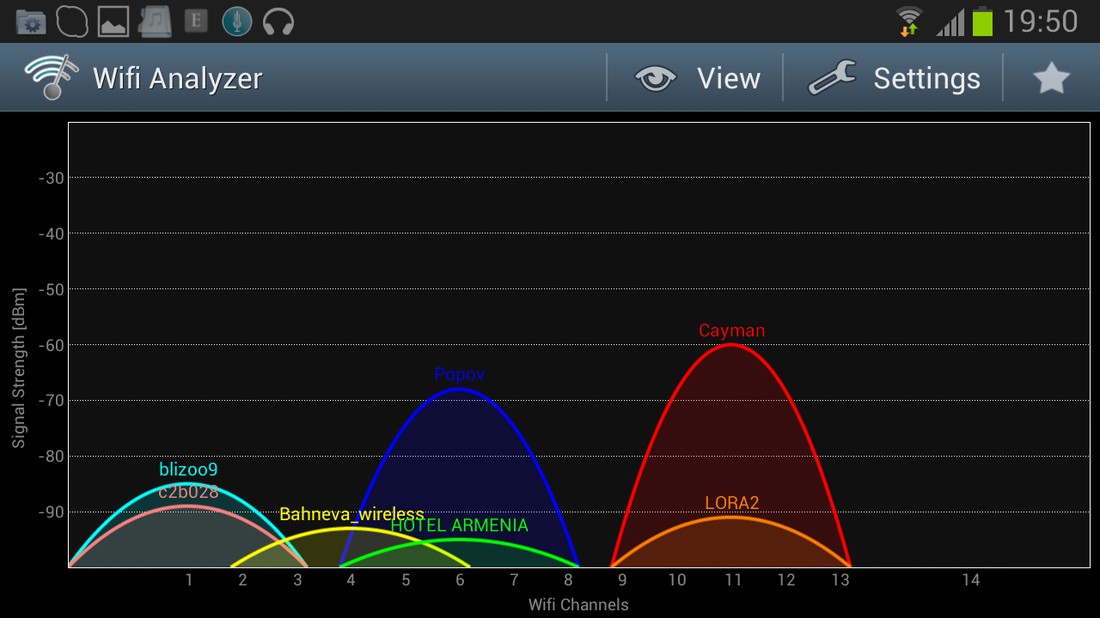
Mutta tämä visuaalinen esitys ei ole vainkaunis, se on myös hyödyllinen ja antaa sinun nopeasti tunnistaa esimerkiksi ylikylläiset kanavat. Sen päänäyttö näyttää reaaliaikaisen esityksen kunkin löydettävän verkon signaalinvoimakkuudesta. Se voi myös näyttää kaavion signaalin voimakkuudesta ajan myötä. Voit myös nollata yhdessä tietyssä verkossa ja nähdä reaaliaikaisen signaalin voimakkuuden mittarin. Jos et ole grafiikatyyppi, voit myös nähdä verkkotiedot taulukkomuodossa.
Tämä on mainosten tukema ilmainen sovellus niinjoudut selviytymään näytöllä näkyvistä mainoksista, mutta ne ovat vain pieniä bannereita, jotka näkyvät näytön alareunassa. Ellei mobiililaitteellasi ole hyvin pieni näyttö, ne eivät ole ongelma.
2. OpenSignal
OpenSignal on mahdollisesti monipuolisin sovellustämä lyhyt luettelo. Sen yksityiskohtainen karttaominaisuus on melko ainutlaatuinen. Se ei vain analysoi WiFi-signaaleja, se voi näyttää fyysisen kartan lähellä olevista WiFi-yhteyspisteistä ja matkapuhelinten tornista - letku palveluntarjoajalta - osoittaaksesi missä yhteyden laatu on paras
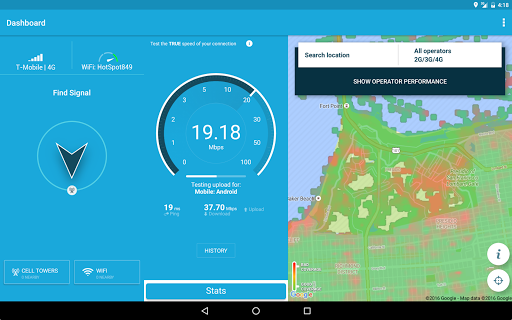
OpenSignal mahdollisesti paras käyttäjille, jotka haluavatseurata ja optimoida heidän wifi- ja mobiilisignaalin kattavuuttaan. Mutta se on silti myös loistava WiFI-analysaattori. Se voi kerätä langattoman verkon perustietoja, mikä on OK, jos etsit vain perustietoja. Sovellus on saatavilla ilmaiseksi, eikä sitä tueta mainosten kanssa.
3. ManageEngine WiFi -analysaattori ja -mittaaja
ManageEnginen WiFi-analysaattori ja -mittaajaon aika hyödyllinen ohjelmisto. Voit käyttää sitä tehokkaasti signaalin voimakkuuden seuraamiseen ja kanavakaavioiden näyttämiseen kaikissa käytettävissä olevissa WiFi-verkoissa. Konkreettisesti, sen WiFi-näytön avulla voit havaita hitaita WiFi-verkkoja, tunnistaa kanavan häiriöt ja heikon signaalinvoimakkuuden. Voit myös käyttää sovelluksen sisäänrakennettua WiFi-skanneria kaikkien ympäristösi WiFi-verkkojen etsimiseen.
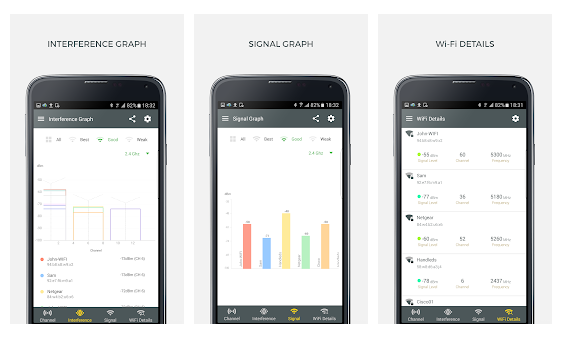
Käyttämällä maanmittarimoodia, WiFi Analyzer jaMaanmittaaja voi myös selvittää WiFi-verkkojen signaalinvoimakkuuksia. Muiden ominaisuuksien avulla voit viedä sovelluksesta esimerkiksi lämpökarttaraportteja ja kyselyn tulosten signaalinvoimakkuusraportteja. Voit sitten käyttää näitä raportteja missä vain haluat. Tämä on erittäin hyvä ilmainen sovellus, jota ei edes mainostuella.
johtopäätös
Valitsemastasi WiFi-analysaattorista riippumattakymmenen valintamme tarjoavat sinulle runsaasti tietoa langattomista verkoistasi. Tietoja voidaan käyttää WiFi-infrastruktuurin vianetsintään, vianetsintään, laajentamiseen tai jopa suunnitteluun. Jotkut ovat täysin varustellut työkalut, kun taas toisia voidaan verrata sveitsiläisten armeijan veitsiin, jotka tarjoavat paljon alennettuja, mutta silti hyödyllisiä työkaluja pakkauksessa. Useimmat järjestelmänvalvojat käyttävät yleisesti kaikissa ominaisuuksissa olevassa työpöydän WiFi-analysaattorissa ja kannettavassa. Monien tuotteiden kanssa, jotka ovat ilmaisia tai joissa on ilmainen kokeiluversio, ei ole mitään syytä, miksi et voi kokeilla useita niistä, ennen kuin päätät, mitä niistä käytetään pitkällä aikavälillä.













Kommentit